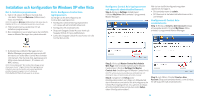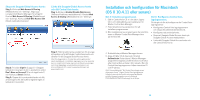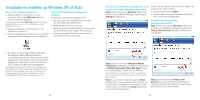Seagate Maxtor Central Axis Central Axis Network storage Server 2 Quick Start - Page 34
Installatie en instellen op Windows XP of Vista
 |
View all Seagate Maxtor Central Axis manuals
Add to My Manuals
Save this manual to your list of manuals |
Page 34 highlights
Installatie en instellen op Windows XP of Vista Deel 3: De software installeren. 1. Plaats de Maxtor Central Axis-cd in de computer. Het venster Welcome [Welkom] wordt automatisch geopend. Opmerking: Als het scherm Welcome [Welkom] niet wordt geopend, bladert u naar de cd en dubbleklikt u op het bestand Launch.exe. 2. Volg de aanwijzingen op het scherm om de software te installeren. 3. Zodra de software is geïnstalleerd, verschijnt het pictogram Maxtor Manager op het bureaublad: Deel 4: De Central Axis-opslagserver instellen. Zo stelt u de Central Axis-opslagserver in: • Stel de Central Axis-opslagserver in en maak een beheerderswachtwoord aan. • Maak een gebruikersaccount aan. • Maak een gratis Seagate Global Access-account aan op de website van Seagate Global Access. • Koppel uw Seagate Global Access-account en Central Axis-account aan elkaar. Zo stelt u de Central Axis-opslagserver in en maakt u een beheerderswachtwoord aan: Stap 1: Klik in het venster My Drives [Mijn harde schijven] van de Maxtor Manager-toepassing op Settings [Instellingen]: Zodra u de set-upwizard heeft voltooid, krijgt u het verzoek om u aan te melden. • Uw gebruikersnaam is admin. • Uw wachtwoord is het beheerderswachtwoord dat u zojuist heeft aangemaakt. Zo stelt u een Central Axisgebruikersaccount in: Stap 1: Klik in het venster My Drives [Mijn harde schijven] van de Maxtor Manager-toepassing op Create a User Account [Een gebruikersaccount aanmaken]: 4. Dubbelklik op het pictogram Maxtor Manager. De toepassing Maxtor Manager wordt op uw computer geopend en zoekt naar Central Axisapparatuur op uw netwerk. Zodra de Central Axisopslagserver is gevonden, worden de hostnaam, het IP-adres en het Mac‑adres weergegeven. Opmerking: Als het bericht "No Central Axis storage server drives were found" [Geen Central Axis-opslagserverschijven gevonden] verschijnt, gaat u dan naar onze website voor ondersteuning op http://support.seagate.com en klik op TROUBLESHOOTING [Problemen oplossen] voor tips. 65 Stap 2: Klik in het venster Settings for Maxtor Central Axis [Instellingen voor Maxtor Central Axis] op Maxtor Central Axis Admin Web Page [Pagina voor beheer Maxtor Central Axis op internet]. Opmerking: Als u de toegang en het delen van gegevens van een account via internet wilt instellen, moet de account persoonlijk zijn. Stap 3: Loop door de volgende pagina's Setup [Instellen] en vul de gegevens in die nodig zijn om de Central Axis-opslagserver in te stellen. Onder andere maakt u op de tweede Setup-pagina een beheerderswachtwoord aan. Stap 2: Vul in het venster Create a User Account [Een gebruikersaccount aanmaken] dat wordt geopend, de velden in om een nieuw gebruikersaccount aan te maken. 66